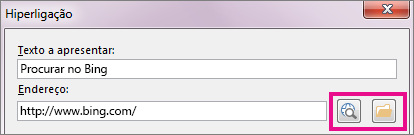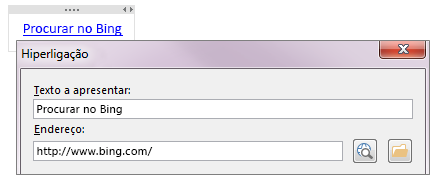Criar ou editar uma ligação no OneNote
Aplica-se A
Não precisa de inserir tudo no OneNote. Ao adicionar ligações para conteúdos relacionados, pode aceder rapidamente a uma página Web que seja relevante para as suas notas. Quando sabe que a página Web ou o documento poderão ser atualizados e quer ter sempre a versão mais recente, é preferível inserir uma ligação.
Nota: Se quiser ligar a outros locais no OneNote, consulte Create ligações para blocos de notas, secções, páginas e parágrafos
Escreva uma ligação
-
Basta escrever a ligação e o OneNote geralmente reconhece-a. Por exemplo:
Escreva isto
Para criar isto
http://www.microsoft.com
www.bing.com
file:///Utilizadores/Sofia/Ambiente de trabalho/Olá.docx
mailto:Sally@Contoso.com
Adicionar uma ligação a texto ou a uma imagem
-
Selecione o texto ou imagem que pretende ligar.
-
Selecione Inserir > Ligação. (Prima Ctrl+K)
Se tiver selecionado texto, este será apresentado na caixa Texto a apresentar.
-
Na caixa Endereço, escreva a ligação ou selecione os botões para procurar na Web ou procurar um ficheiro.
-
Selecione OK.
Editar uma ligação
-
Clique com o botão direito do rato no texto ou imagem da ligação e, em seguida, selecione Editar Ligação.
-
Edite a caixa Texto a apresentar ou Endereço e, em seguida, selecione OK.
Remover uma ligação
Clique com o botão direito do rato no texto ou imagem da ligação e, em seguida, selecione Remover Ligação no menu de atalho.
Nota: Não verá esta opção para uma ligação criada automaticamente pelo OneNote. Para remover este tipo de ligação, selecione Editar Ligação e altere o Texto a apresentar para ser texto descritivo em vez do URL. Por exemplo, altere-o de http://www.bing.com para "Bing Me!". Depois disso, deverá conseguir clicar com o botão direito do rato na ligação e removê-la.
Consulte também
Criar ligações para blocos de notas, secções, páginas e parágrafos